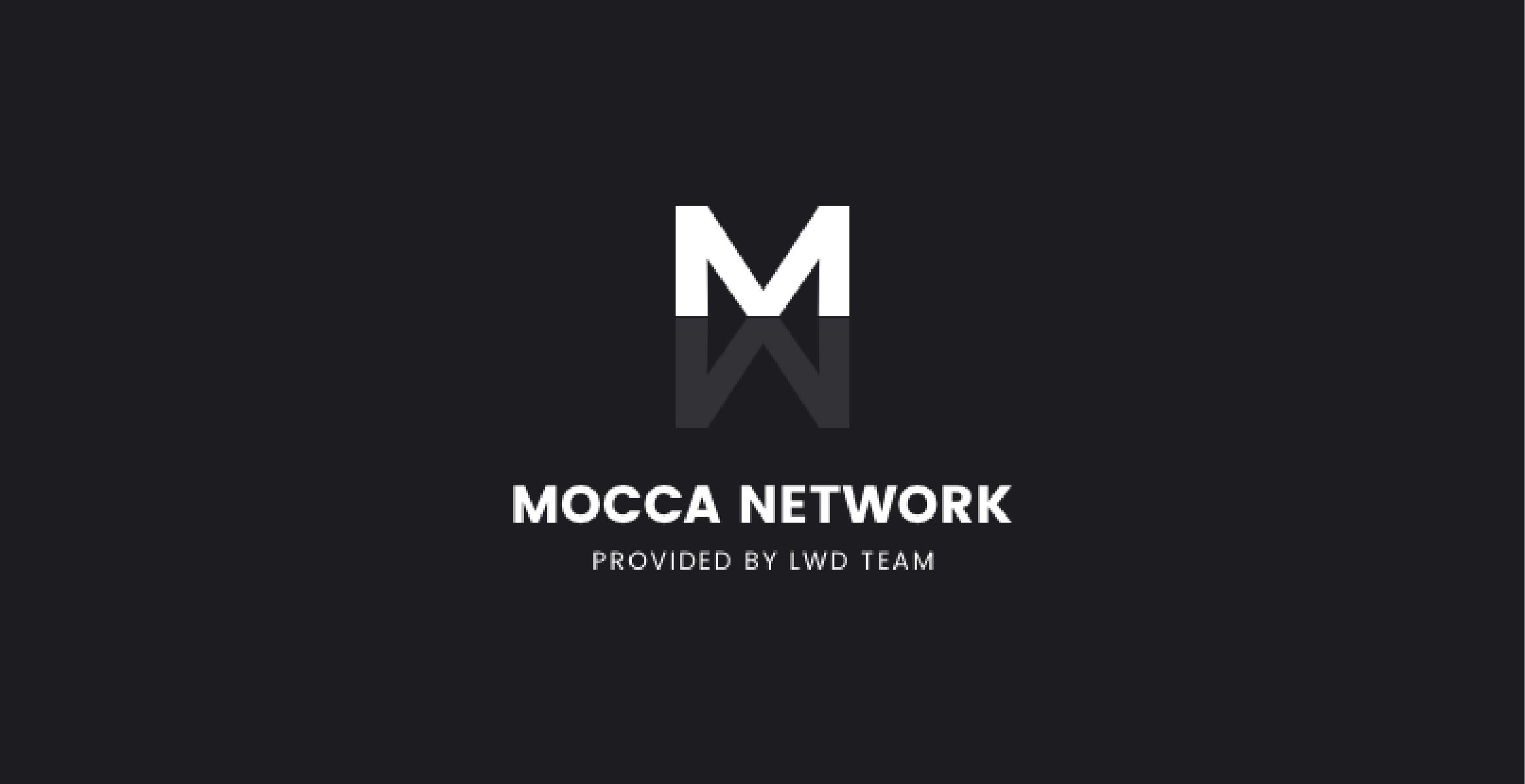Ubuntu 用 vsftp 搭建 ftp 服务器
Ubuntu 用 vsftp 搭建 ftp 服务器
先更新一下
sudo apt-get update |
安装vsftpd
sudo apt-get install vsftpd |
这时候 vsftp 应该就开始运行了,用这个命令查看其状态:
sudo service vsftpd status |
要是看到有个 Active: active (running)就说明你成功了
接下来别忘记配置你的防火墙,每个防火墙软件用法不同我就不赘述了
这时候我们需要添加一个 ftp 用户,请注意,直接使用 root 登陆 ftp 是不明智的
在接下来的示例中,我将以 ednovas 为用户名,这个你可以自行修改
sudo adduser ednovas |
那么它登陆以后进入的目录就是/home/ednovas
然后配置 vsftpd.conf
打开配置文件
sudo nano /etc/vsftpd.conf |
接下来在配置文件中找到如下内容,并把它们行首的注释(#)去掉
(在 nano 中你能用 Ctrl+W 进行搜索)
#write_enable=YES(这将允许 ftp 用户将文件写入服务器)
#chroot_local_user=YES(这将限制 ftp 用户只能访问自己的文件夹)
#local_umask=022(这将为文件夹提供正确的权限)
最后在配置文件末尾添加如下内容:
pasv_min_port=40000 |
其中第一行表示被动模式的第一个端口,第二行表示被动模式的最后一个端口,在它们之间的所有端口都将被 ftp 服务使用,请在防火墙中打开它们
第三行是 vsftp 的奇怪问题的解决,新版 vsftp 在把用户限制在自己的文件夹中后会让该文件夹无法写入,添加这一行就能解决
Ctrl+o 保存,ctrl+x退出,最后重启服务即可
sudo service vsftpd restart |
转载自Remmina https://www.mina.moe/archives/12405
All articles in this blog are licensed under CC BY-NC-SA 4.0 unless stating additionally.
Comment